• مسجل في: حلول إدارة بيانات الجهاز • حلول مجربة
آبل آيكلاود هي في الحقيقة خدمة مدمجة بنظام الآيباد والآيفون والماك أيضاً، يمكن الوصول إليها بسهولة من الكمبيوتر. هنالك بعض الأوقات التي قد تحتاج فيها أن تصل إلى ملاحظاتك على الآيكلاود من حاسوبك الخاص. فذلك قد يحدث في حالات معينة مثال على ذلك، جهازك الآيفون لا يعمل وأنت الآن بنزهة ولكن لا تملك بيانات هاتفك معك، ولكن بالقرب منك يوجد كافي نت، يمكنك من الكافي نت الوصول بسرعة وسهولة إلى ملاحظاتك وجهات الاتصال والايميلات والتقويمات والكثير غيرها من خدمات متصفح الانترنت التي تأتي في آيكلاود.
- الجزء 1: هل يمكن لآيكلاود إنشاء نسخة احتياطية للملاحظات؟
- الجزء 2: ما هي طريقة الوصول إلى ملاحظات الآيكلاود عبر الويب؟
- الجزء 3: ما هي طريقة الوصول إلى ملاحظاتك في نسخ آيكلاود احتياطية مختلفة؟
- الجزء 4: كيف أشارك الملاحظات في آيكلاود؟
الجزء 1: هل يمكن لآيكلاود إنشاء نسخة احتياطية للملاحظات؟
نعم، يمكن لآيكلاود مساعدتك بسهولة بإنشاء نسخة احتياطية لملاحظاتك; كل ما عليك فعله هو اتباع الخطوات التالية.
الخطوة 1 – قبل كل شيء انقر على الإعدادات في هاتفك واختر iCloud. وإليك هنا ما ستراه عند اختيار آيكلاود وتسجل الدخول به.
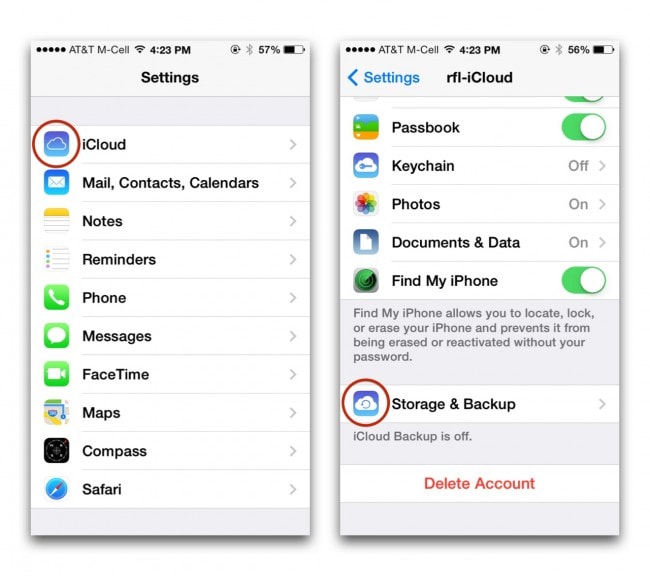
الخطوة 2 - أدخل المعلومات المطلوبة لحساب آبل الخاص بك وكلمة مروره. انقر الآن على زر تسجيل الدخول.
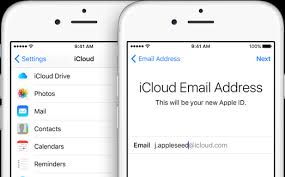
الخطوة 3 - اذهب إلى تطبيق الملاحظات وانقر على الخيار "Data and Documents" و قم بتفعيله.
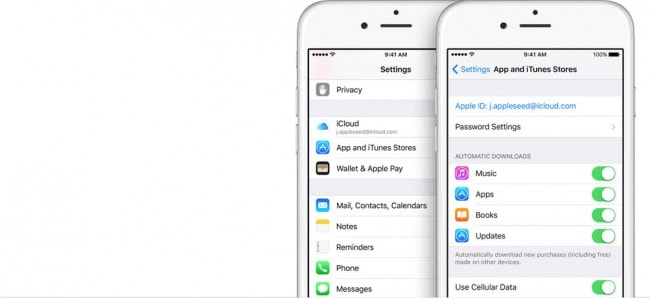
الخطوة 4 - انقر على زر iCloud وانتقل إلى الأسفل واختر الخيار النسخ الاحتياطي والتخزين.

الخطوة 5 - أخيراً، قم بتفعيل "نسخ آيكلاود الاحتياطي" وانقر على زر النسخ الاحتياطي بأسفل الشاشة "Back Up Now"
الجزء 2: ما هي طريقة الوصول إلى ملاحظات الآيكلاود عبر الويب؟
تنشئ خدمات آبل آيكلاود نسخ احتياطية بكل سهولة لمحتوى جهازك الآيفون بما يتضمن بيانات الملاحظات والرسائل وجهات الاتصال والتقويم، الخ. هل تتساءل كيف يمكنك عرض نسخ آيكلاود الاحتياطية لنظام التشغيل ماك أو ويندوز؟ هنا تجد طرق بسيطة وسهلة للقيام بذلك. هذه الطرق لا تساعد فقط للوصول إلى آيكلاود ولكن هذه الطرق أيضا تساعدك على تفكيك ملفات آيكلاود. فقط اتبع فيما يلي الخطوات السهلة للوصول إلى آيكلاود من الكمبيوتر باستخدام أي متصفح انترنت.
الخطوة 1- أولاً، شغل متصفح الويب الخاص بك وادخل إلى موقع iCloud.
الخطوة 2- سجل الدخول بحسابك آيكلاود
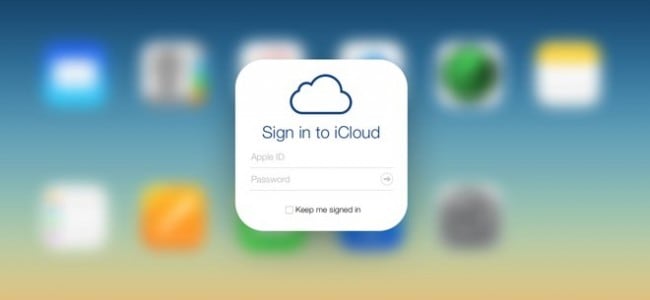
الخطوة 3 - الآن يمكنك بسهولة عرض كافة الملفات في آيكلاود، ويمكنك أيضا النقر على آيكلاود درايف لعرض جميع الملفات الموجودة عليه.
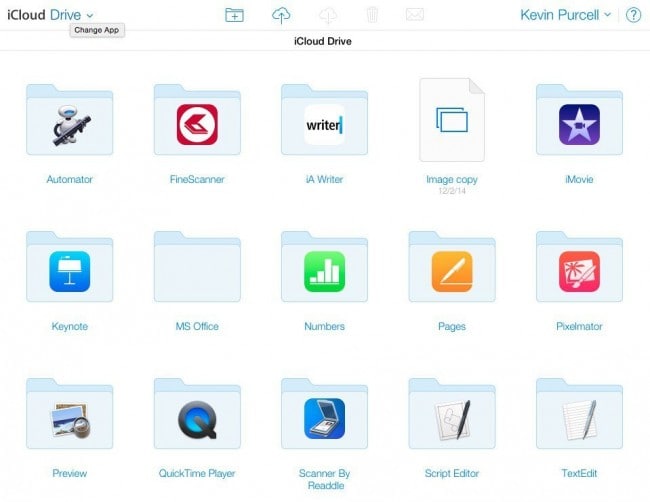
الجزء 3: ما هي طريقة الوصول إلى ملاحظاتك في نسخ آيكلاود احتياطية مختلفة
يقدم آيكلاود العديد من الميزات الرائعة لمستخدمي أبل. يمكنك إنشاء نسخة احتياطية بسهولة لكل شيء مخزن على جهازك الآبل تقريباً. هل ترغب في استعراض كامل محتوى ملف النسخ آيكلاود الاحتياطي ؟ لا داعي أن تقلق حول هذا الموضوع حيث أنه بإمكانك الوصول بسهولة إلى محتوى نسخة آيكلاود احتياطية على جهاز الكمبيوتر أو الماك.
لأسباب أمنية، أبل لا تخبرنا بمكان تخزين النسخ آيكلاود الاحتياطية . إذا كنت ترغب في الوصول إلى ملفات النسخ الاحتياطي على آيكلاود ، يجب عليك تجربة أداة بحث أو أداة طرف ثالث لتحديد المسار الذي يخزن به ملف النسخ الاحتياطي على آيكلاود.ولكنDr.Fone toolkit - استعادة بيانات آي فون يمكن أن يؤدي هذه المهمة بسهولة لك. وهنا بعض من الأسباب التي ستؤدي إلى إعجابك بهذا العرض من شركة Wondershare.

Dr.Fone toolkit - استعادة بيانات آي فون
البرنامج رقم واحد في العالم لاستعادة بيانات الآيفون والآيباد
- يزودك بثلاث طرق لاستعادة بيانات الآيفون
- يفحص أجهزة iOS لاستعادة الصور والفيديو والأسماء والرسائل والملاحظات إلخ.
- استخراج واستعراض كامل محتوى ملفات نسخ آيتونز/آيكلاود الاحتياطية.
- استعادة اختيارية لما ترغب من نسخة آيتونز/آيكلاود الاحتياطية إلى هاتفك أو الكمبيوتر.
- متوافق مع آخر موديلات أجهزة الآيباد
Step 1. First download and install the wondershare Dr. Fone on your computer. If you are running a Mac, then try the Mac version. Then choose "Recover from iCloud Backup File" from the side menu, and you will be asked to enter your iCloud account. It's 100% safe. You have Wondershare's gaurantee.

الخطوة 2. حالما تدخل بالحساب، يمكنك اختيار أي نسخة آيكلاود احتياطية في قائمة الملفات. ثم انقر على زر "تحميل" للحصول عليه أوفلاين. وفي وقت لاحق، يمكنك فحصه مباشرة لاستخراج الملفات منه لتطلع على المزيد من التفاصيل.

الخطوة 3. بعد الانتهاء من عملية الفحص ، يمكنك بسهولة معاينة جميع المحتويات المستخرجة. حدد العناصر التي ترغب بها، لحفظها على جهازك الكمبيوت كملف HTML. وبعدها تنتهي العملية! ان الأمر بهذه البساطة مع برنامج Wondershare Dr.Fone
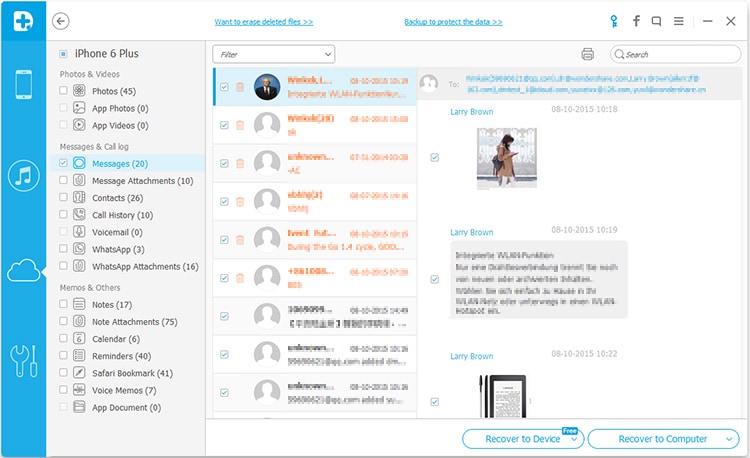
الجزء 4: كيف تشارك الملاحظات في الآيكلاود؟
الخطوة 1 - اضغط على إعدادات في جهازك الآيفون. انقر على iCloud. أدخل كلمة المرور ومعرف الدخول في الحقول التي وصلت إليها في آيكلاود.
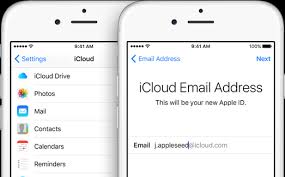
الخطوة 2 - انتقل إلى الاسفل وصولاً إلى الملاحظات ومن ثم على شريط التمرير، انقر على زر إنشاء ثم حدد كيف تريد مشاركة الملاحظة. يمكنك اختيار خيارات مختلفة من الفيسبوك إلى البريد الإلكتروني. وسنقدم مثال على طريقة البريد إلكتروني
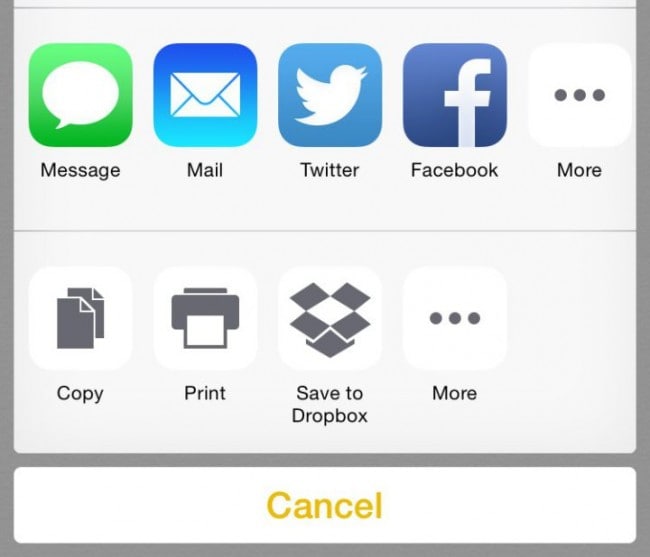
الخطوة 3 - اضغط على البريد وببساطة انقر على زر "تم". الآن، تححق من بريدك آيكلاود الإلكتروني لعرض كافة الملاحظات المتزامنة. وثم تنتهي العملية!

انتقل إلى تطبيق الملاحظات وانتقل إلى الأسفل. انقر على زر المشاركة المبين في المركز.و من هناك، يمكنك إرسال الملاحظة عبر iMessage أو بريد الكتروني، ويمكن مشاركتها على وسائل التواصل الاجتماعي مثل فيسبوك أو تويتر. هناك وسائل أكثر لمشاركة ملاحظاتك.
إنه من السهل جداً الوصول إلى آيكلاود بغض النظر عن الجهاز الذي تعمل عليه. وقد كفلت أبل أن البيانات على آيكلاود تبقى آمنة وفي حال حذفت شيئاً بالخطأ من جهازك iOS أو حتى من على آيكلاود، يمكنك دوماً استخدام برنامج Wondershare Dr.Fone لاسترجاعها.
الملاحظات على الأجهزة
- استرداد الملاحظات
- 1 استرداد صور الملاحظات
- 2 استردار فيديوهات الملاحظات
- 4 استعادة الملاحظات من آيفون مسروق
- 5 استعادة الملاحظات على آيباد
- 6 إلغاء حذف ملاحظات الآيفون
- 7 استعادة المحلاظات على آيبود تاتش
- تصدير الملاحظات
- 1 حفظ ملاحظات الآيفون
- 2 نسخ ملاحظات الآيفون إلى الكمبيوتر
- 3 تصدير ملاحظات الآيفون
- 4 نقل ملاحظات الآيفون
- 5 مزامنة ملاحظات الآيفون
- 6 طباعة ملاحظات الآيفون
- النسخ الاحتياطي للملاحظات
- 1 النسخ الاحتياطي لملاحظات الآيفون
- 2 النسخ الاحتياطي لملاحظات الآيفون إلى الكمبيوتر
- 3 النسخ الاحتياطي لملاحظات الآيفون مجاناً
- 4 استخراج ملاحظات الآيفون من نسخة احتياطية
- 5 النسخ الاحتياطي لملاحظات الآيفون دون آيتونز
- ملاحظات آيكلاود
- تطبيقات الملاحظات
- 1 تطبيقات ملاحظات الآيفون
- 2 اختفاء آيقونة تطبيق الملاحظات في آيفون
- 3 تطبيقات ملاحظات للآيباد
- 4 تطبيقات ملاحظات للأندرويد
- أخرى
